|
X-MAS BALLS

Ringrazio Titoune per avermi invitato a tradurre i suoi tutorial.

qui puoi trovare qualche risposta ai tuoi dubbi.
Se l'argomento che ti interessa non è presente, ti prego di segnalarmelo.
Per tradurre questo tutorial ho usato PSP X.
Questo tutorial è una creazione di ©Titoune e non può essere copiato su altri siti nè essere offerto per il download.
Lo stesso vale per la mia traduzione.
Il materiale viene da vari gruppi di condivisione. Il copyright appartiene ai rispettivi autori.
Grazie ai creatori dei tubes che mettono a disposizione il loro lavoro in vari gruppi di condivisione.
Occorrente:
Materiale qui
Il tube che ho usato è di Lila.
Rispetta il lavoro degli autori, non cambiare il nome del file e non cancellare il watermark.
Filtri:
in caso di dubbi, ricorda di consultare la mia sezione filtri qui
Graphics Plus - Cross Shadow qui
Alien skin Eye Candy 5 Impact qui
Alien Skin Xenofex - Constellation qui
Adjust - Variations qui
Penta.com - Color Dot qui
Ti servirà anche Animation Shop qui

Metti la selezione "selection boules orange" nella cartella Selezioni.
Metti "Preset UserDefinedFilter Emboss 3" nella cartella Impostazioni predefinite.
Metti il preset Glass_CG2 nella cartella del filtro Alien Skin Eye Candy 5 Impact>Settings>Glass. Se preferisci puoi importarlo, quando ti servirà, dalla cartella in cui hai scompattato il materiale.
Vedi la scheda del filtro qui e come importare un preset in Eye Candy qui
1. Imposta il colore di primo piano con #e07031,
e il colore di sfondo con #ba3a21.
2. Apri il tube image_départ.
Duplicala usando la combinazione di tasti maiuscola+D e chiudi l'originale.
La copia sarà la base del tuo lavoro.
3. Selezione>Carica/Salva selezione>Carica selezione da disco.
Cerca e carica la selezione Selection_boule_orange.
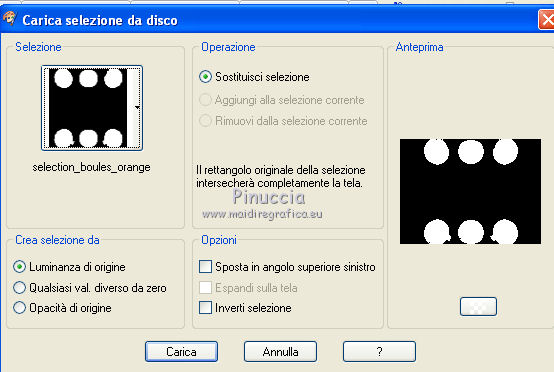
Selezione>Innalza selezione a livello.
4. Effetti>Filtro definito dall'utente - Selezione Emboss 3:

ricorda che le impostazioni predefinite sono dei settaggi salvati per non doverli ripetere manualmente quando si usano.
Per questo, quando in un tutorial trovi la schermata di questi preset, puoi impostare questi settaggi manualmente anche senza richiamare il preset.
5. Effetti>Plugins>Alien Skin Eye CAndy 5 Impact - Glass.
seleziona il preset Glass_CG2 e sotto Basic imposta il colore #9d1f22.
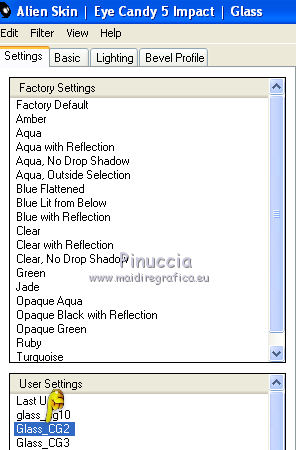 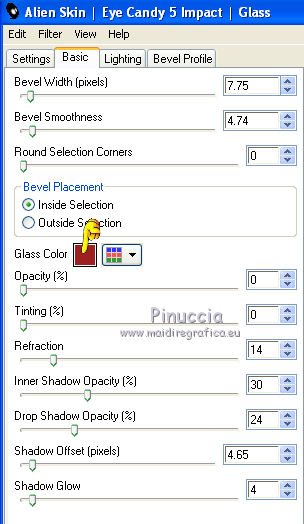
Rinomina questo livello "animazione 1".
6. Apri il tube christmas_background e vai a Modifica>Copia.
Torna al tuo lavoro e vai a Modifica>Incolla come nuovo livello.
7. Immagine>Ridimensiona, al 65%, tutti i livelli non selezionato.
Regola>Messa a fuoco>Metti a fuoco.
8. Selezione>Seleziona tutto.
Selezione>Mobile.
Selezione>Immobilizza.
Livelli>Nuovo livello raster.
Riempi  con il colore di primo piano. con il colore di primo piano.
10. Selezione>Modifica>Contrai - 2 pixels.
Premi sulla tastiera il tasto CANC.
Selezione>Inverti.
11. Effetti>Plugins>Penta.com - Color Dot con i settaggi standard.

12. Effetti>Effetti 3D>Sfalsa ombra, con il colore #3a0809.

Selezione>Deseleziona.
Livelli>Unisci>Unisci giù.
13. Effetti>Effetti di immagine>Scostamento.
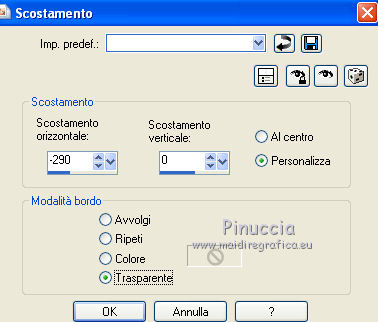
Livelli>Duplica.
Immagine>Rifletti.
Livelli>Unisci>Unisci giù.
Livelli>Disponi>Sposta giù.
Rinomina questo livello "animazione 2".
14. Apri il tube l301009.
Lavorerai su questo tube.
Immagine>Capovolgi.
Livelli>Nuovo livello raster.
Riempi  con il colore di primo piano. con il colore di primo piano.
Selezione>Seleziona tutto.
Selezione>Modifica>Contrai - 2 pixels.
Premi sulla tastiera il tasto CANC.
Selezione>Inverti.
Effetti>Plugins>Penta.com - Color Dot con i settaggi standard.
Effetti>Effetti 3D>Sfalsa ombra, con i settaggi precedenti.
Selezione>Deseleziona.
Modifica>Copia Unione.
15. Torna al tuo lavoro.
Attiva il livello Raster 1 e vai a Modifica>Incolla come nuovo livello.
16. Immagine>Ridimensiona, al 43%, tutti i livelli non selezionato.
Regola>Messa a fuoco>Metti a fuoco.
17. Livelli>Duplica.
Cambia la modalità di miscelatura di questo livello in Luce diffusa.
18. Attiva nuovamente il livello Raster 1.
Livelli>Nuovo livello raster.
Riempi  con il colore scuro di sfondo. con il colore scuro di sfondo.
Livelli>Disponi>Sposta giù.
19. Attiva ancora il livello Raster 1.
Livelli>Unisci>Unisci giù.
Rinomina questo livello "Sfondo".
20. Rimani posizionato sul livello "Sfondo".
Selezione>Seleziona tutto.
21. Immagine>Dimensione tela - 850 x 650 pixels.
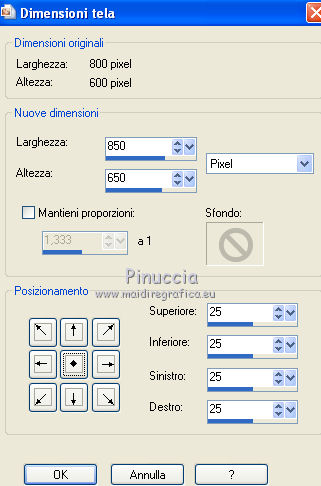
22. Selezione>Modifica>Seleziona bordature selezione.

23. Livelli>Nuovo livello raster.
Livelli>Disponi>Porta in alto.
Riempi  con il colore di primo piano. con il colore di primo piano.
24. Effetti>Plugins>Penta.com - Color Dot con i settaggi standard.
25. Effetti>Effetti 3D>Sfalsa ombra, con i settaggi precedenti.
Selezione>Deseleziona.
26. Attiva il livello inferiore.
Livelli>Nuovo livello raster.
Livelli>Disponi>Sposta giù.
Selezione>Seleziona tutto.
27. Apri l'immagine "titoune_motif" e vai a Modifica>Copia.
Torna al tuo lavoro e vai a Modifica>Incolla nella selezione.
Mantieni selezionato.
28. Attiva il livello superiore.
Livelli>Nuovo livello raster.
Riempi  con il colore di primo piano. con il colore di primo piano.
29. Selezione>Seleziona tutto.
Selezione>Modifica>Contrai - 2 pixels.
Premi sulla tastiera il tasto CANC.
Selezione>Inverti.
30. Effetti>Plugins>Penta.com - Color dot con i settaggi standard.
31. Effetti>Effetti 3D>Sfalsa ombra, con i settaggi precedenti.
32. Selezione>Deseleziona.
33. Apri il tuo tube e vai a Modifica>Copia.
Torna al tuo lavoro e vai a Modifica>Incolla come nuovo livello.
Immagine>Ridimensiona, se e quanto necessario.
Posiziona  il tube come preferisci. il tube come preferisci.
34. Livelli>Duplica.
Cambia la modalità di miscelatura di questo livello in Luce diffusa.
35. Effetti>Effetti 3D>Sfalsa ombra, con i settaggi precedenti.
Ripeti l'Effetto Sfalsa ombra, cambiando verticale e orizzontale con -2.
Aggiungi il tuo nome e/o il tuo watermark su un nuovo livello.
36. Animazione.
Attiva il livello "animazione 2".
Effetti>Plugins>Alien Skin Xenofex 2.0 - Constellation.
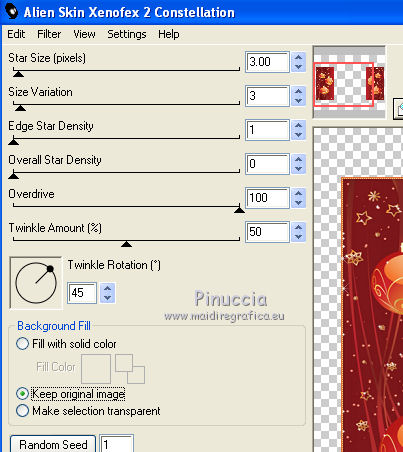
Modifica>Copia Unione.
Apri Animation Shop e vai a Modifica>Incolla>Incolla come nuova animazione.
37. Ritorna in PSP.
Modifica>Annulla azione Constellation.
Attiva il livello "animazione 1".
Effetti>Plugins>Adjust - Variations:
1 clic su original per annullare eventuali precedenti settaggi memorizzati dal filtro,
1 clic su More Yellow e 1 clic su Darker.
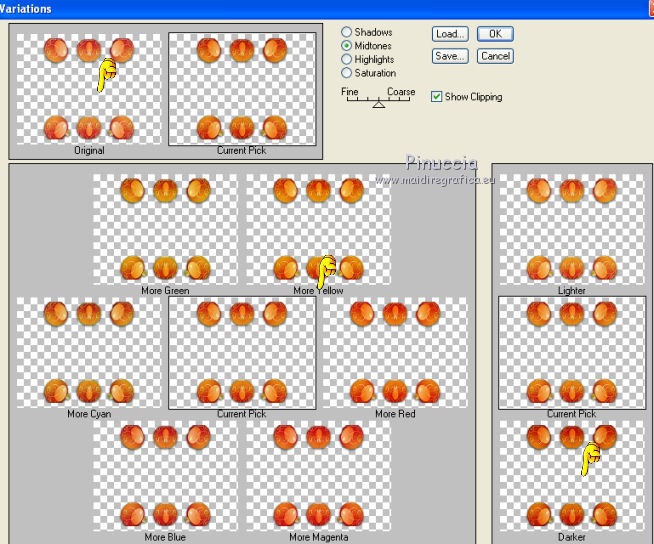
Attiva il livello "animazione 2".
Effetti>Plugins>Alien Skin Xenofex 2.0 - Constellation, con gli stessi settaggi, ma cliccando una volta su Random Seed.
Modifica>Copia Unione.
Torna in Animation Shop e vai a Modifica>Incolla>Incolla dopo il fotogramma corrente.
38. Di nuovo in PSP.
Modifica>Annulla azione Constellation.
Ripeti l'Effetto Constellation cliccando una volta su Random Seed.
Attiva il livello "animazione 1".
Effetti>Plugins>Adjust Variations - clicca 1 volta su Darker e ok.
Modifica>Copia Unione.
In Animation Shop: Modifica>Incolla>Incolla dopo il fotogramma corrente.
39. Modifica>Seleziona tutto.
Animazione>Proprietà fotogramma e imposta la velocità a 25.

Controlla il risultato cliccando su Visualizza  e salva in formato gif. e salva in formato gif.

Se hai problemi o dubbi, o trovi un link non funzionante,
o anche soltanto per un saluto, scrivimi.
4 Dicembre 2010
|




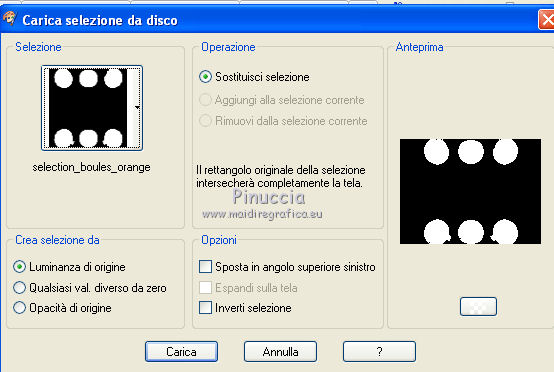

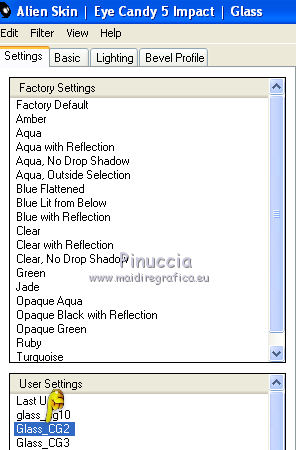
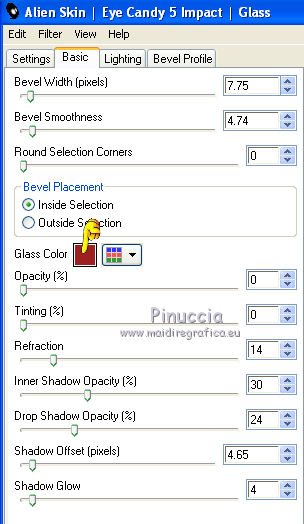
 con il colore di primo piano.
con il colore di primo piano.

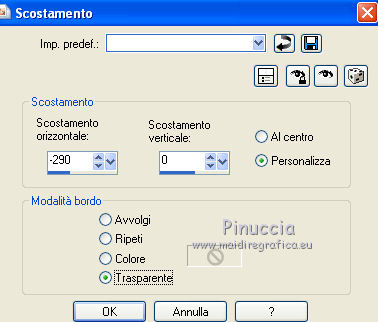
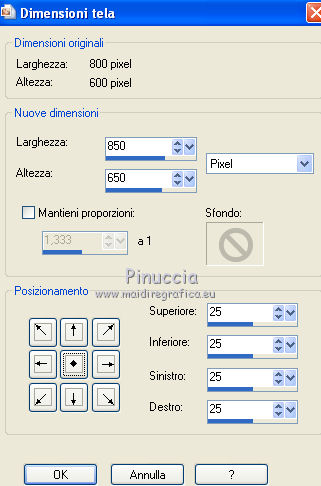

 il tube come preferisci.
il tube come preferisci.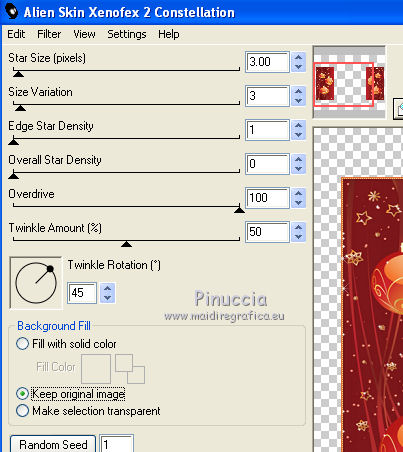
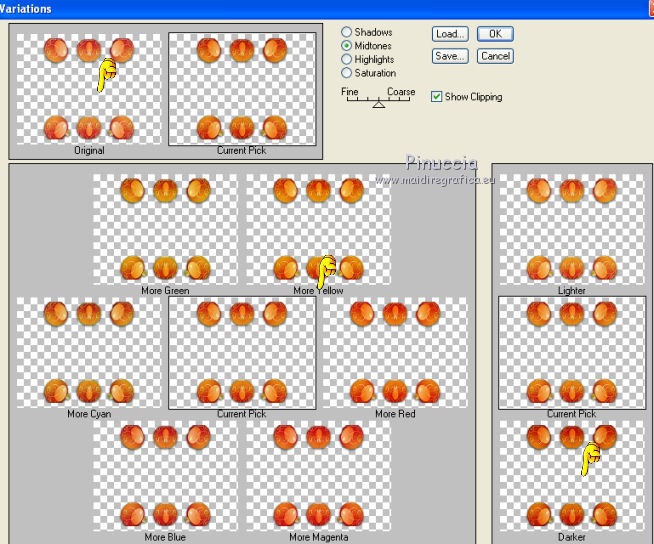

 e salva in formato gif.
e salva in formato gif.

